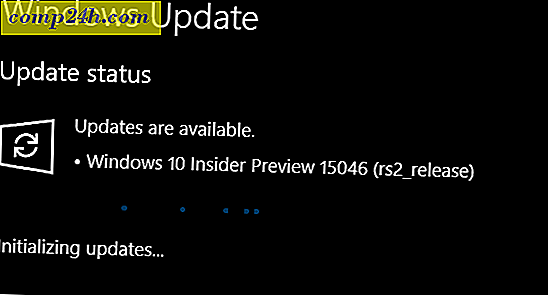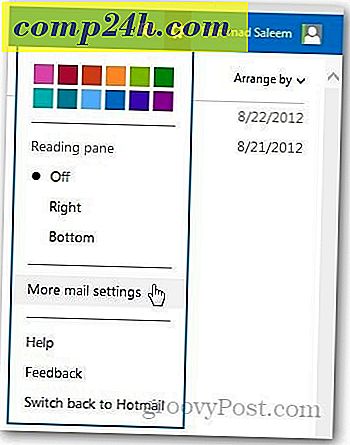Evernote Screenshot Zwiedzanie i przegląd
 Evernote to jeden z tych programów, o których słyszę od wielu lat, ale nigdy nie próbowałem siebie. Ale teraz, gdy moje życie staje się coraz bardziej gorączkowe, zdecydowałem, że nadszedł czas, aby przejść z systemu "list in Notepad" do czegoś bardziej solidnego. Po kilku tygodniach korzystania z Evernote, teraz widzę, o co chodzi. Obecny slogan Evernote to "Zapamiętaj wszystko" i naprawdę to pomaga. To tak, jakby mieć drugi mózg z wszystkimi swoimi rzeczami. Z wyjątkiem odmienności od twojego prawdziwego mózgu, wszystko jest starannie uporządkowane i można je natychmiast przywołać, by szybko się z nim zapoznać.
Evernote to jeden z tych programów, o których słyszę od wielu lat, ale nigdy nie próbowałem siebie. Ale teraz, gdy moje życie staje się coraz bardziej gorączkowe, zdecydowałem, że nadszedł czas, aby przejść z systemu "list in Notepad" do czegoś bardziej solidnego. Po kilku tygodniach korzystania z Evernote, teraz widzę, o co chodzi. Obecny slogan Evernote to "Zapamiętaj wszystko" i naprawdę to pomaga. To tak, jakby mieć drugi mózg z wszystkimi swoimi rzeczami. Z wyjątkiem odmienności od twojego prawdziwego mózgu, wszystko jest starannie uporządkowane i można je natychmiast przywołać, by szybko się z nim zapoznać.
Widzę dwie główne siły Evernote w jego zdolności do uchwycenia wszystkiego, co jest ważne, a następnie zorganizowania go. Evernote mieszka na twoim komputerze z Windows, twoich komputerach Macintosh, sieci i na twoim smartfonie ( przykro ci użytkownicy Linuksa) . Przechwytywanie notatki, migawki lub myśli jest równie łatwe w obsłudze, jak w trakcie wykonywania zadania na pulpicie. Potem wszystko czeka na ciebie, płynnie synchronizowane na wszystkich platformach. Stamtąd możesz oznaczać, edytować i porządkować każdą notatkę zgodnie z dowolnym systemem, którego używasz. Sprawdź te zrzuty ekranu, aby zobaczyć je w akcji.

Clipping Notes - Desktop Client
Najlepszą częścią Evernote jest jego rola jako uniwersalnego, ale nie rzucającego się w oczy pojemnika. Evernote działa cicho w tle czekając na dane wejściowe, które możesz dostarczyć za pomocą kilku różnych skrótów globalnych. Moje ulubione: Copy Selection . Domyślny klucz to Win-A, ale możesz go zmienić na dowolny. Po naciśnięciu klawisza Win-A dowolny tekst lub obrazy, które wybrałeś, zostaną automatycznie przesłane do Evernote jako nowa notatka. W Narzędzia | Notatki do przycinania, możesz wybrać miejsce docelowe, w którym przechwycone są przechwycone notatki - po prostu wysyłam je do notesu skrzynki odbiorczej, ale jeśli przesuwasz się po określonym projekcie, możesz go wysłać do wybranego notesu. Jako odmianę metody Copy Selection możesz również wklejać elementy do Evernote. Po prostu skopiuj je normalnie, otwórz Evernote i naciśnij globalny klawisz skrótu Paste Clipboard ( domyślnie CTRL-ALT-V ).

Evernote umożliwia także przekształcanie zrzutów ekranu w notatki za pomocą globalnego skrótu ekranu przechwytywania ( domyślnie ekran drukowania ). Podobnie jak w przypadku ukochanego programu Snagit, naciśnięcie klawisza skrótu daje celownik, dzięki czemu możesz wybrać obszar, który chcesz przechwycić (w ten sposób nie musisz chwytać całego ekranu ).
Dostępny jest także globalny skrót klawiszowy Nowa uwaga ( CTRL-ALT-N ), który jest przydatny jako scratchpad lub jeśli coś pojawia się w twojej głowie i chcesz je odebrać bez przerywania bieżącego zadania. Naciśnięcie klawisza Nowa nuta wyciąga Evernote z pustą notatką, gotowy do pracy.
Evernote ma również mniej użyteczne metody przycinania: Note Note i uwaga WebCam . Funkcja Ink Note umożliwia odręczne rysowanie, podczas gdy przechwytywanie kamery internetowej wykonuje migawkę z wbudowanej kamery internetowej. W rzeczywistości WebCam może być przydatny jako prowizoryczny skaner do wizytówek lub innych materiałów referencyjnych, ale do tej pory go nie używałem. Zdolność do robienia zdjęć naprawdę świeci w aplikacji mobilnej ( patrz poniżej ).
Przechwytywanie notatek - aplikacja mobilna
Evernote wyrzuca go z parku jako pojemnik do zbiórki dzięki aplikacji mobilnej, która obecnie działa na iPhone, iPod Touch i iPad, telefony z Androidem, telefony BlackBerry, Palm Pre i Palm Pixi oraz telefony Windows Mobile. Jestem typem faceta, który nie lubi spędzać dużo czasu podczas spotkania towarzyskiego lub spotkania biznesowego dziobiącego mój smartfon, więc im mniej przycisków muszę robić, tym lepiej. A Evernote z pewnością zapewnia w tym względzie. Utrzymuję aplikację na pierwszej stronie ekranu głównego i podnosząc ją, gdy chcę zebrać notatkę lub przypomnienie, używając jednej z czterech przydatnych metod dandy: Tekst, Migawka, Rolka z kamery i Głos . Wszystkie są dość oczywiste - możesz albo uderzyć w jakiś tekst, zrobić zdjęcie, wybrać zdjęcie, które wcześniej zrobiłeś, albo nakreślić notatkę, a to automatycznie się zsynchronizuje z Twoim kontem Evernote, gdzie będzie gotowe i czeka na następnym razem, gdy wskoczysz do klienta pulpitu.

Praca z programem Notes - Klient pulpitu
Notatki są głównie organizowane za pomocą Notatników i Znaczników, które są wyświetlane w panelu po lewej stronie. Sposób organizowania notatek naprawdę zależy od systemu. Osobiście używam rozwodnionej wersji Getting Things Done, ze Skrzynką odbiorczą, następnymi akcjami i referencjami dla wszystkich moich życiowych rzeczy. W ramach tych notebooków organizuję je dalej za pomocą tagów. Na przykład w przypadku zadań oznaczam je datą ich naliczenia. W przypadku elementów odniesienia użyję czegoś bardziej opisowego. Na przykład staram się udokumentować wszystkie moje mikrobryłki, więc nie zamieniam się w nieświadome zamówienie tego samego dwa razy, więc przechowuję zdjęcia etykiet piwa i moje przemyślenia w moim notesie referencyjnym z "piwem" tag.I trzymam oddzielny notatnik roboczy.
Piękno Evernote polega na tym, że jest tak uniwersalny - możesz go wykorzystać do organizacji finansów, wyszukiwania powieści, zarządzania projektami, porównywania zestawów pralkowych i suszarek, śledzenia wizytówek czy czegokolwiek. Jest mnóstwo pomysłów, jak sprawić, aby Evernote działał dla Ciebie w blogosferze (7 sposobów na wykorzystanie Evernote'a , 10 świetnych sposobów na korzystanie z Evernote , 13 Niewiarygodnie kreatywne zastosowania w Evernote , 10 bardziej wydajnych zastosowań Evernote ) - sprawdź je, by uzyskać jakąś inspirację.

Jeśli będziesz pilnie korzystać z Evernote, będziesz mieć setki plików PDF, obrazów, przechwyconego tekstu i innych dokumentów w krótkim czasie. Na szczęście przeszukiwanie notatek jest dość łatwe. Możesz przeglądać według notatnika lub tagu lub możesz użyć ciągu wyszukiwania, wpisując pole w prawym górnym rogu.

Jedną z reklamowanych funkcji Evernote jest możliwość rozpoznawania tekstu. Na przykład, jeśli zrobisz zdjęcie wizytówki lub oznaczenia, Evernote spróbuje zidentyfikować słowa na obrazie, aby można je było wyszukać za pomocą ciągów wyszukiwania. Wypróbowałem to i działa całkiem nieźle. Podkreśla nawet, gdzie pojawia się słowo na obrazie.

Możesz także natychmiast przejść do pola wyszukiwania w Evernote z dowolnej aplikacji, domyślnie używając globalnego skrótu klawiszowego Znajdź w Evernote - Shift-Win-F. Dzięki temu kotlety Evernote są uniwersalnym narzędziem referencyjnym, a także intuicyjnym chwytem do przechwytywania.
Wszystkie funkcje klienta Desktop są również dostępne za pośrednictwem interfejsu internetowego, do którego można uzyskać dostęp w witrynie Evernote.com. Jedyna różnica polega na tym, że po prawej stronie nie ma panelu podglądu, a funkcja wyszukiwania nie jest tak natychmiastowa. Ale jeśli kiedykolwiek znajdziesz się z dala od komputera i martwej strefy, zawsze możesz dostać się do swoich notatek przez Internet.

Praca z Notatnikami - aplikacja mobilna
Możesz także otwierać, edytować, oznaczać i porządkować notatki w aplikacji mobilnej. Jedyna funkcja, której nie będziesz mieć, to edytowanie tekstu sformatowanego, choć być może zobaczymy, że ta funkcja została wprowadzona gdzieś po drodze. Ale najważniejszą częścią posiadania Evernote w kieszeni jest możliwość wyciągania notatek w podróży. Możesz przeglądać swoje notatki, klikając ikonę Notatki, gdzie będą sortowane według wprowadzonej daty, notatnika, daty aktualizacji, tytułu, miasta lub kraju.

Jeśli klikniesz ikonę pinezki w lewym górnym rogu, zobaczysz swoje notatki uporządkowane według lokalizacji geograficznej. Ten zrzut ekranu nie jest zbyt reprezentatywny, ponieważ wszystkie moje notatki są usuwane w tym samym miejscu. ( Pokazałem to dla ciebie, przechwytując notatkę z innego miejsca, ale w Pittsburghu nie przekraczamy rzek - nawet w przypadku zrzutów ekranu ). Może nie robię tego dobrze, ale nie znajduję tego funkcja szczególnie przydatna. Notatki są geotagowane zgodnie z miejscem, w którym tworzyłeś notatkę. Możesz zmienić lokalizację, ale działa tylko na podstawie szerokości i długości geograficznej, a ja nie jestem typem kumpla, który zna współrzędne dla mojego lokalnego sklepu z serami. Ta funkcja byłaby o wiele wygodniejsza, gdyby można było przypisywać notatki geograficzne w zależności od miejsca, w którym należy je wykonać ( np. Kontekst dla GTD ). Potem mogłem zerknąć na mapę, kiedy tylko mówiłem, w centrum miasta lub w bibliotece i zobaczyć, co jeszcze mogę zrobić, gdy byłem w okolicy. Ale to ja. Jestem typem zamkniętym, więc ten świat poza moją piwnicą nie ma dla mnie większego znaczenia, jeśli chodzi o Evernote. Twój przebieg może się różnić.

Funkcja, którą naprawdę lubię, to ekran ulubionych . Jestem twórcą list, więc chcę zachować wszystkie moje listy, które odwołuję się przez cały dzień tutaj. Przed Evernote pisałem rzeczy na grzbietach koperty i wkładałem je do tylnej kieszeni, skąd nieuchronnie wypadały na środku ulicy. Ten system działa znacznie lepiej.

Ponadto, pomimo niemożności edytowania tekstu w aplikacji mobilnej przez Evernote, poręczne małe pola wyboru nadal działają, co sprawia, że jest niesamowity w przypadku list zakupów i list rzeczy do zrobienia. Zobacz przykład poniżej i spojrzenie na mój nurtujący styl życia.
Aha, jeśli masz notatkę w formacie tekstu sformatowanego, możesz ją edytować, albo robiąc kopię zwykłym tekstem, albo dołączając do niej zwykły tekst. Następnie możesz dodać te groovy małe checkboxy później.
Ile?
Czy wspomniałem najlepszą część o Evernote? Nie? O tak ... jak moje inne ulubione narzędzie Dropbox, Evernote jest bezpłatny . Cóż, w każdym razie i tak za darmo. Wszystko, co ci pokazałem i mówiłem, jest zawarte w bezpłatnej wersji Evernote. Biorąc to pod uwagę, jeszcze więcej jest dostępnych, jeśli jesteś gotów zapłacić 5 USD / miesiąc lub 45 USD / rok za Evernote Premium. Oto podział między wersjami Free / Premium:

Wniosek
Podsumowując, Evernote jest równie groźny jak Ty. Jest wszechstronny, intuicyjny i bezproblemowo integruje się z dowolną organizacją lub systemem tworzenia notatek, z którego aktualnie korzystasz. Jednak, aby jak najwięcej skorzystać z Evernote, na pewno potrzebujesz systemu. Evernote to narzędzie organizacyjne, a nie osobisty asystent, więc jeśli nie jesteś jeszcze zorganizowany i sumienny w swoich zadaniach i projektach, Evernote nie uczyni cię magicznie biurokracją stopnia 1. 0. Ostatnia rzecz o Evernote: jest darmowa. Naprawdę za darmo, ponieważ nie jest ułomny poza rozumem ani nie wygasa po okresie oceny. Ale jest płatna wersja o nazwie Evernote premium, która daje ci trochę więcej, na przykład większą przepustowość przesyłania, wyszukiwanie w plikach PDF, historię notatek i kilka innych funkcji. Osobiście, po korzystaniu z Evernote przez około miesiąc, jestem całkowicie zadowolony z darmowej wersji.


![Zmień zegar paska menu Mac OS X Z cyfrowego na analogowy [wskazówka]](http://comp24h.com/img/tips/488/change-mac-os-x-menu-bar-clock-from-digital-analog.jpg)